Cara mengaktifkan vt Windows 10 adalah cara yang paling banyak dicari orang. Karena ini adalah merupakan cara yang bisa dibilang powerful. Ketika sedang menggunakan laptop Windows 10 tentu ada dukungan untuk hardware dengan teknologi Virtualization.
Namun, sepertinya masih banyak yang belum tahu apa itu pengertian dari Virtualization. Jika memang belum paham apa pengertiannya, sebaiknya cari tahu sekarang.
Daftar Isi :
Apa Itu Virtualization?

Virtualization sendiri merupakan salah satu teknologi yang memungkinkan suatu hardware yaitu processor yang bisa menjalankan beberapa sistem operasi pada sistem komputer pada waktu bersamaan.
Virtualization ini akan membuat beberapa virtual machine. Virtual machine inilah yang merupakan virtual komputer ketika dijalankan pada suatu hardware. Virtualization ini juga bisa membuat komponen hardware secara virtual untuk virtual machine.
Nantinya virtual machine ini akan mengakses beberapa perangkat hardware dalam komputer seperti prosesor, keyboard, mouse, vga, card, ram, hardisk dan masih banyak lagi.
Virtualization merupakan fitur yang sangat jarang digunakan karena hanya kalangan tertentu saja yang menggunakannya. Namun, dengan adanya emulator Android untuk PC, tentu saja fitur Virtualization technology ini semakin dikenal.
Bagi pengguna yang ingin memakan berbagai macam emulator di PC Windows 10, sebaiknya aktifkan dulu fitur Virtualization Technology supaya emulator dapat berjalan dengan maksimal. Adapun cara mengaktifkannya bisa simak selengkapnya di bawah ini:
Cek Apakah Virtualization Technology (VT) Sudah Aktif atau Belum
Sebelum mencari tahu bagaimana cara untuk mengaktifkan Virtualization Technology, silakan cek dulu apakah fitur tersebut sudah aktif atau belum.
Jika VT di komputer atau laptop telah aktif, tentu tidak perlu untuk melanjutkan langkah ini. Untuk mengecek VT sudah aktif atau belum, tentu siakan lihat melalui Task Manager dan berikut langkah-langkahnya.
- Buka Task Manager dengan menekan Ctrl + Alt + Del dan lakukan secara bersamaan.
- Pada langkah jendela Task Manager, langsung untuk buka tab Performance.
- Cek pada bagian Virtualization.
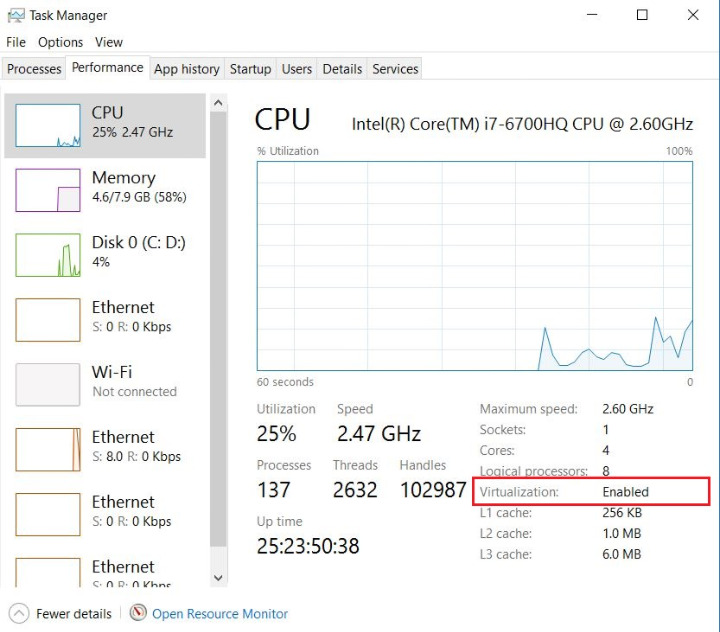
- Jika statusnya Enabled, tentu fitur VT telah aktif. Namun, jika masih Disabled itu artinya fitur tersebut memang belum aktif.
Cek Prosessornya Apakah Mendukung atau Tidak?
Jika memang fitur Virtualization Technology pada Laptop masih belum aktif, silakan untuk mengaktifkannya dulu. Namun, tunggu dulu karena sebelum itu harus mengecek apakah prosesor yang digunakan itu memang sudah mendukung fitur VT atau tidak.
Ini tentu sangat penting karena mang jika prosesor tidak mendukung tentu saja Virtualization technology tidak akan bisa mengaktifkan dan menggunakan fitur tersebut.
Jadi, untuk bisa mengeceknya bisa dengan melakukan dengan menggunakan CMD dan berikut langkah-langkah yang perlu dilakukan.
- Silakan untuk buka aplikasi Command Prompt dengan Run as Administrator.
- Dalam aplikasi CMD, segera masukkan perintah systeminfo kemudian klik Enter.
- Perhatikan dengan baik pada bagian Hyper-V Requirements.
- Pastikan bahwa Virtualization Enabled in Firmware sudah berstatus Yes.
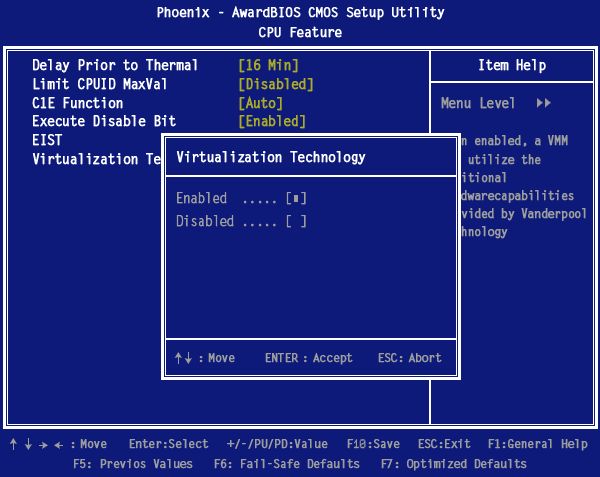
Jika memang sudah berstatus Yes pada Virtualization Enabled in Firmware, itu artinya memang prosesor sudah support VT dan tentunya sekarang sudah bisa mengaktifkan fitur tersebut.
Cara Mengaktifkan Vt Windows 10 Sesuai Prosesornya
Di sini ada dua cara untuk bisa mengaktifkan fitur Virtualization technology dalam perangkat Windows 10. Kedua cara ini tentu tergantung pada prosesor yang saat ini sedang digunakan, apakah memang sedang menggunakan prosesor Intel atau AMD.
Di bawah ini adalah langkah-langah untuk bisa mengaktifkan fitur Virtualization Technology pada semua prosesor.
1. Prosesor Intel
Jika menggunakan prosesor dari Intel, ini adalah cara mengaktifkan vt Windows 10. Untuk bisa mengaktifkan vt tersebut, tentu bisa dengan pengaturan BIOS. BIOA bisa diakses dengan menekan tombol F1, F2, F3, F10 atau F12 saat booting.
Bahkan pada beberapa PC bisa menggunakan tombol Esc atau Delete. Namun, jika merasa ragu atau khawatir salah menekan tombolnya saat akan masuk BIOS, ada cara lebih mudah untuk masuk BIOS Windows 10 dan berikut langkah-langkahnya.
- Buka Start Menu, kemudian buka Settings.
- Klik menu Update & Security pada pengaturan Windows 10.
- Pilih opsi Recovery pada jendela di sebelah kiri.
- Klik Restart Now di bagian bawah Advanced Startup.
- Klik menu Troubleshoot.
- Pilih menu Advanced Options.
- Pada menu Advanced Options, silakan langsung pilih saja UEFI Firmware Settings.
- Klik Restart.
- Setelah berhasil masuk ke menu BIOS, buka tab Advanced atau Configuration.
- Cari opsi Virtualization Technology dan ubah statusnya menjadi Enabled.
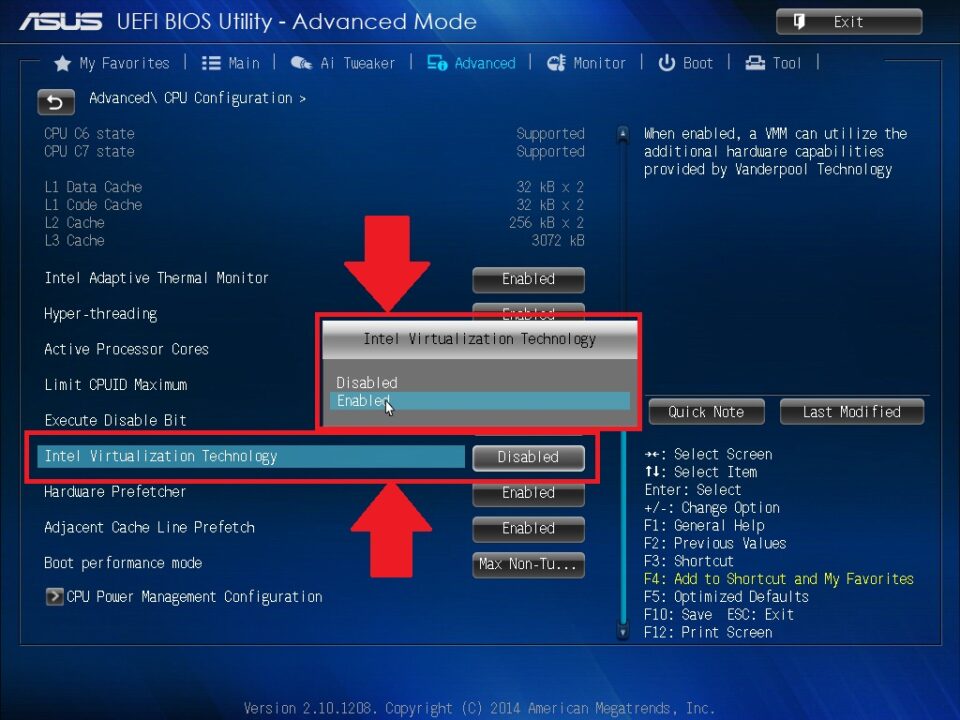
- Simpan pengaturan tersebut, lalu Restart komputer.
Untuk tambahan, jika memang tidak menemukan tulisan Virtualization Technology, mungkin saja fitur tersebut memiliki nama lain seperti Intel Virtual Technology, Intel Virtualization Technology, VT-X, Hyper-V.
Dengan demikian, tentu harus menyesuaikan nama tersebut supaya bisa mengaktifkan fitur vt pada Windows 10.
2. Prosesor AMD
Sekarang untuk mencoba beralih ke AMD. Jika menggunakan komputer dengan prosesor AMD, tentu tidak akan menemukan Virtualization technology. Namun, bukan berarti fitur tidak support di prosesor AMD, melainkan punya nama sedikit berbeda.
Bisanya pada prosesor AMD, Virtualization Technology punya tampilan atau AMD-V. Untuk mengaktifkan fitur tersebut ternyata caranya yang sama karena melalui BIOS dan ikuti langkah-langkah di bawah ini:
- Restart komputer atau nyalakan jika dalam keadaan mati.
- Masuk ke BIOS dengan tekan F1, F2, F3, F10, F11, F12, Esc atau Del saat Booting.
- Setekah berhasil, masuk ke BIOS dan buka Advanced lalu pilih CPU Configuration.
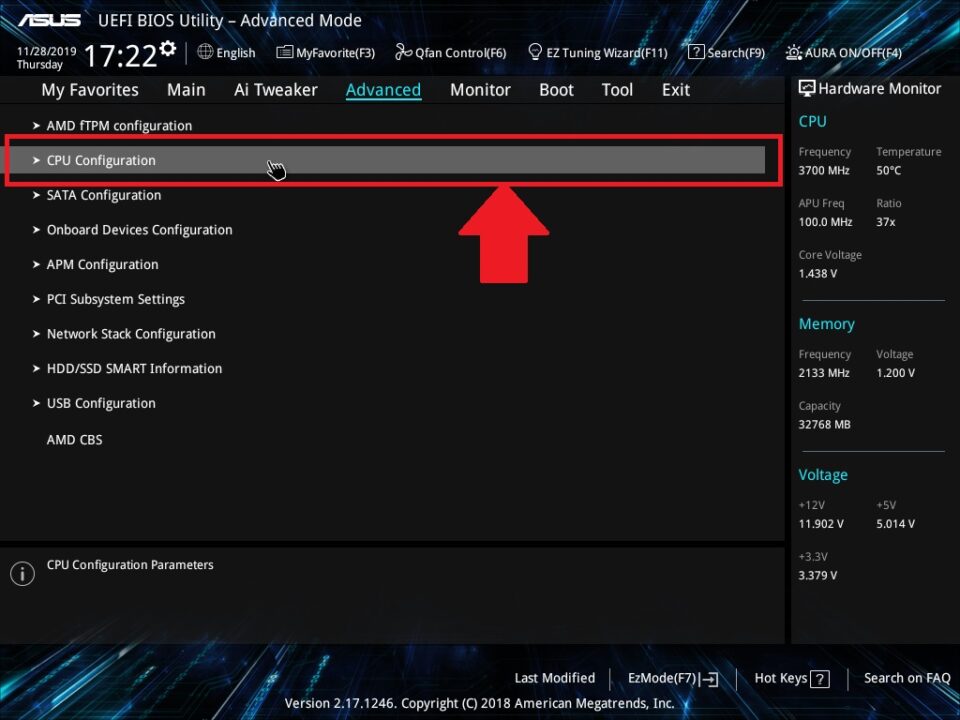
- Cari pengaturan SVW Node dan ubah statusnya menjadi Enabled.
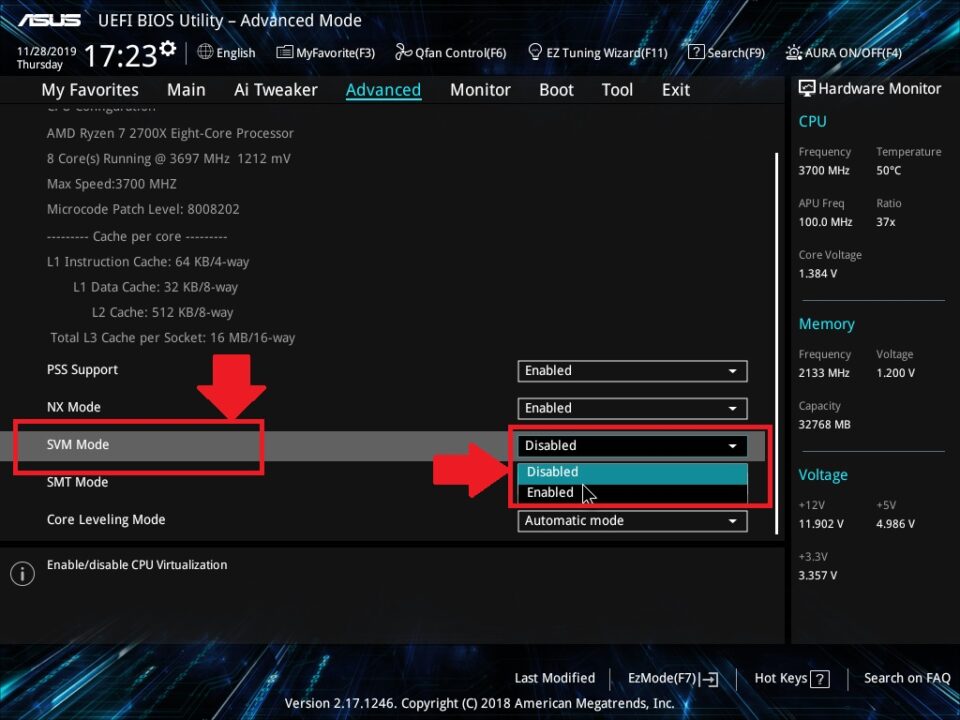
- Pilih Save and Changes untuk menyimpan pengaturannya dan selesai.
Nah, itulah beberapa cara mengaktifkan vt Windows 10 yang bisa Anda sesuaikan sesuai dengan prosesor yang dimiliki oleh laptop/komputer. Mudah bukan?

